Hogyan változtassuk meg az országot az iTunes és App Store
Szeretné menteni, és a vásárlást az App Store egy másik országban? Talán szeretné tudni, hogy mi a népszerű iTunes a szomszédos állam? De az Apple könnyen elismeri a változás az ország, mint az iTunes, és az App Store ... feltéve persze, hogy Ön regisztrált az országban. Azonban, ha nem él az ország, de határozhatja meg, hogy az országot az iTunes és az App Store, böngészhetünk a terméket ezekben a boltokban, de nem lehet megvenni.
lépések szerkesztése
1. módszer a 4:
Változó országban elérhető iPhone, iPad vagy iPod touch szerkesztése
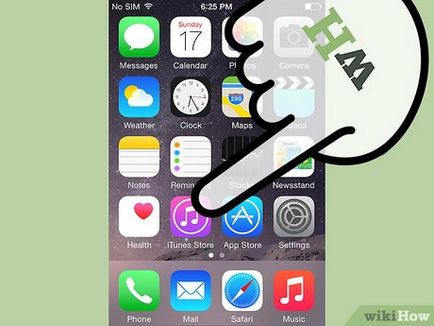
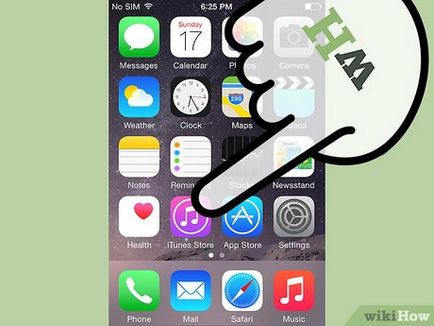
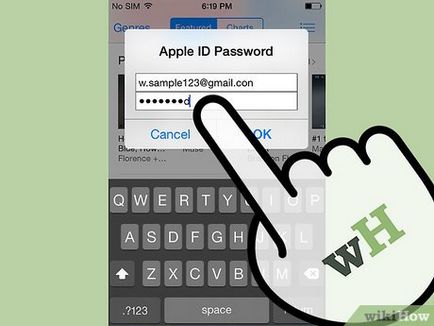
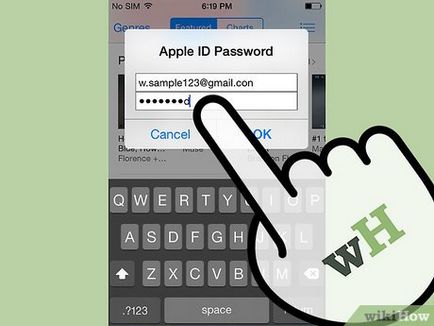
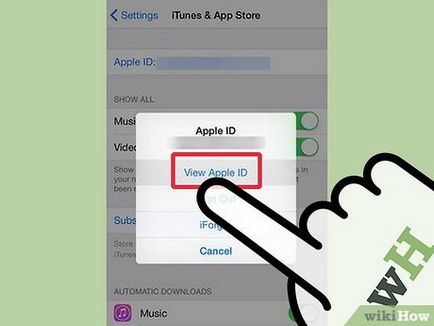
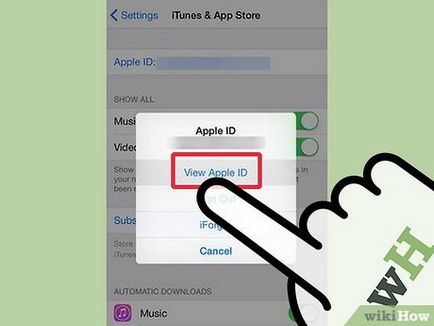
Ezután kattintson a gombra megtekintése Apple ID vagy Fiók megtekintése.
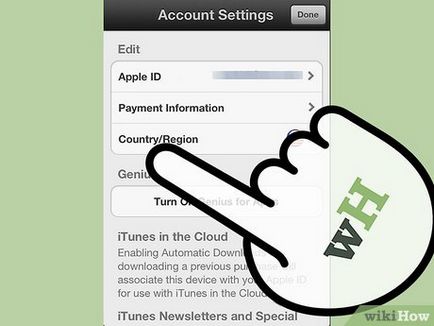
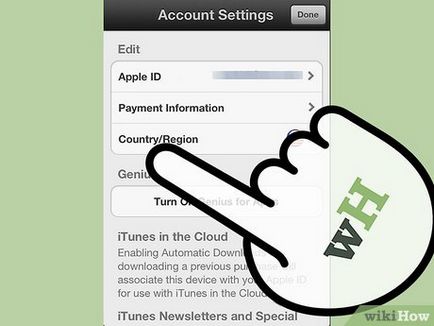
Aztán, illetve az Ország / gombot.
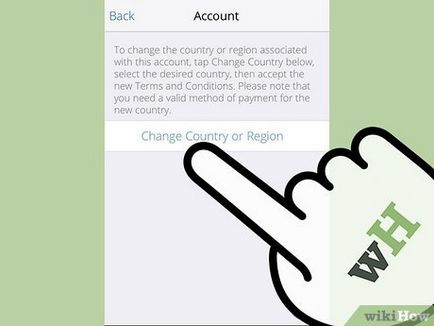
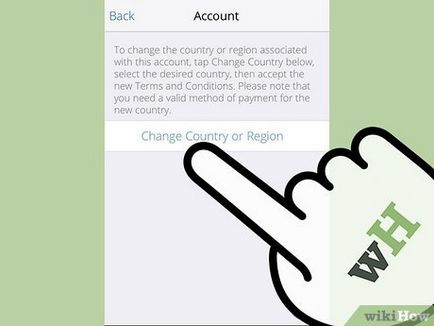
Ezt követően - a Change ország vagy régió gombot.
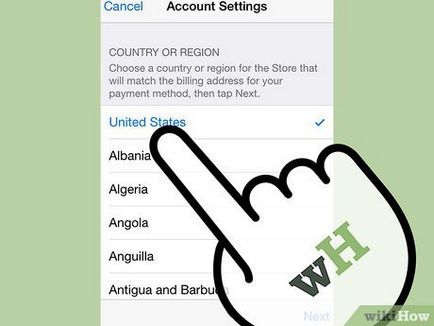
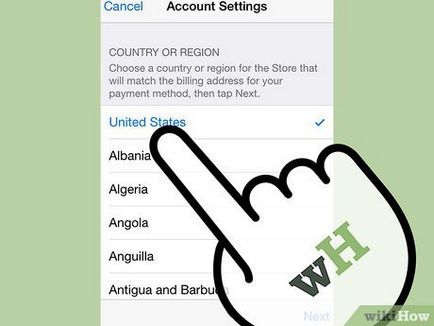
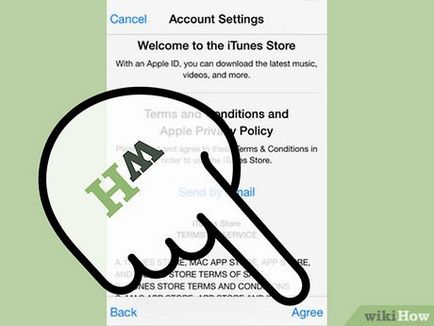
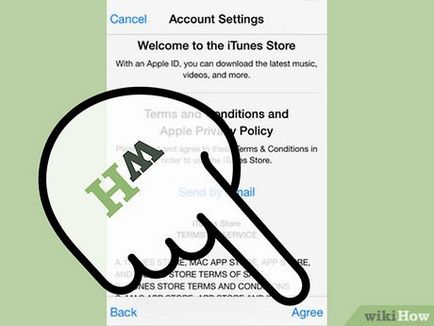
Olvassa el és fogadja el a szabályokat a szolgáltatást.
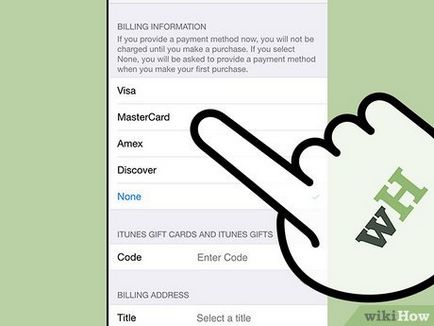
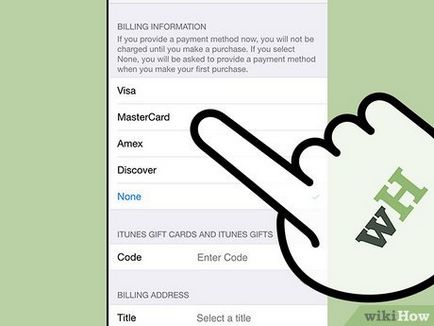
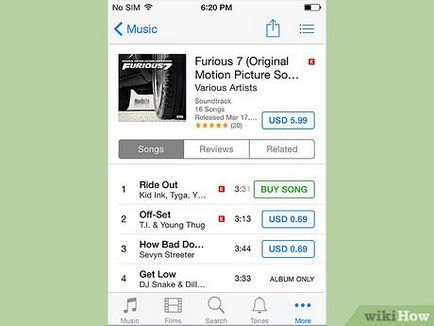
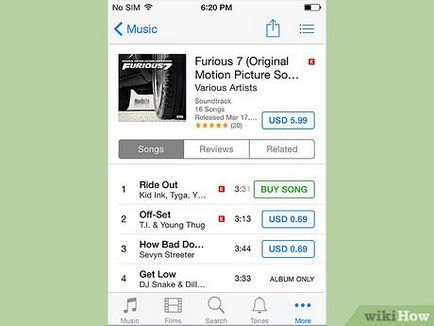
Kész. Most megtekintheti és, és vesz a dalok és alkalmazások az új iTunes App Store vagy.
2. módszer a 4:
Az ország módosítása egy Mac vagy PC szerkesztése
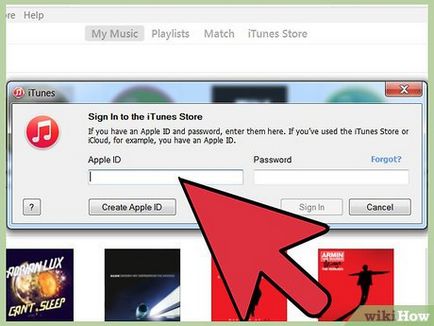
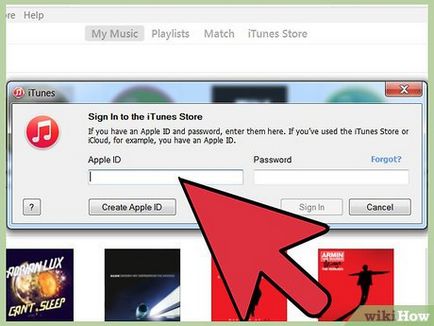
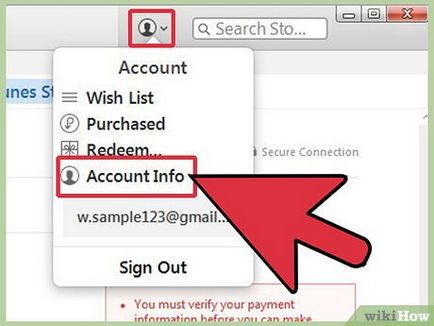
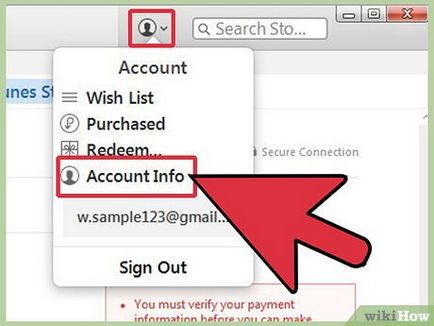
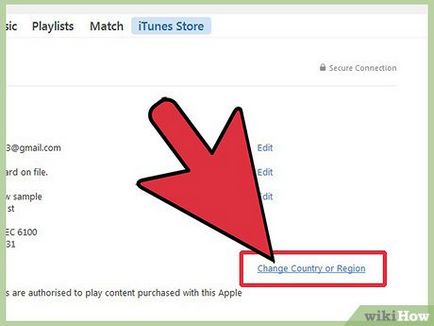
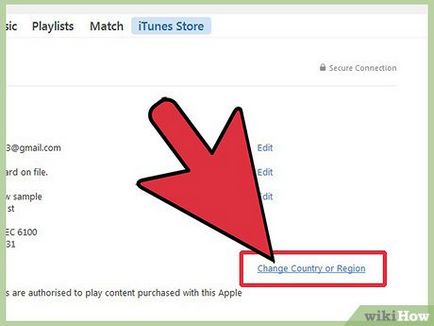
Kattintson a Change ország vagy régió kapcsolat található, amely a profilban.
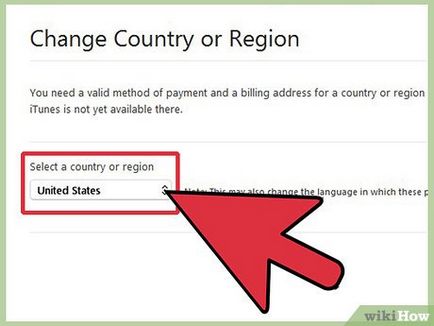
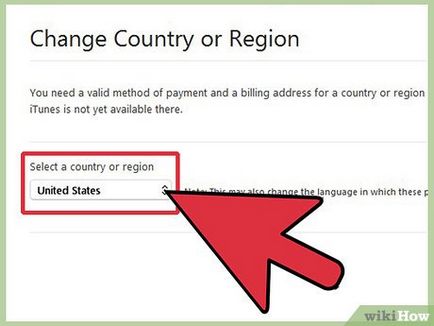
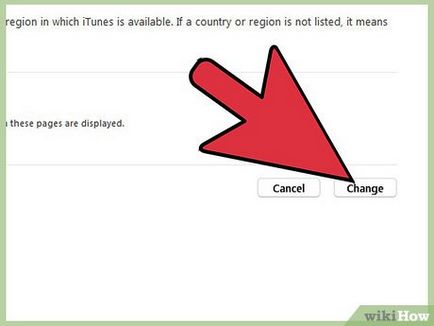
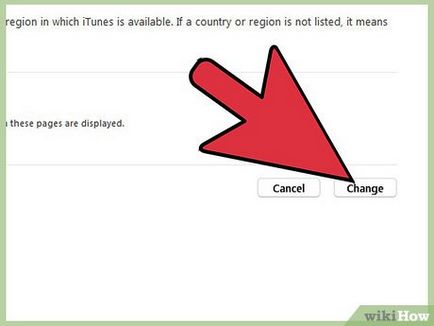
Kattintson a Tovább, tovább, akkor egy olyan oldalra „Üdvözöljük az iTunes Store” (Üdvözöljük az iTunes Store).
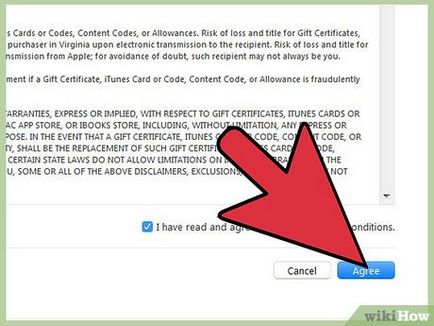
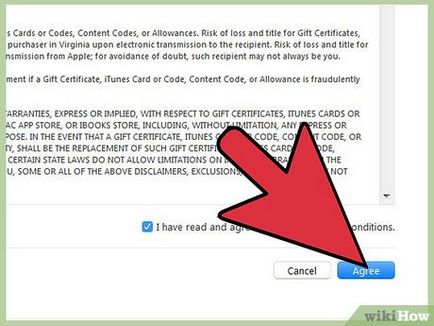
Olvassa el és fogadja el a szabályokat a szolgáltatást. Ne felejtsük el, hogy jelölje meg a megfelelő elemet, majd kattintson az Elfogadom.
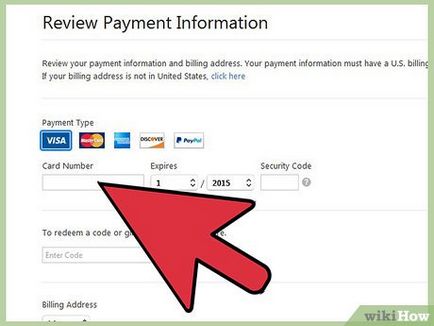
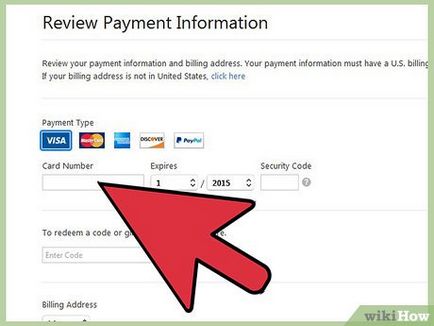
Válassza ki a fizetési módot. Ha van egy hitelkártya, adja meg az adatokat. Ugyanakkor az adatok illeszkednek, és ajándékutalványt.
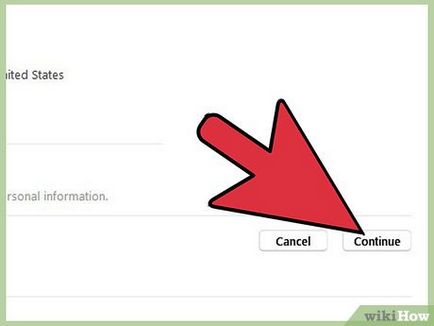
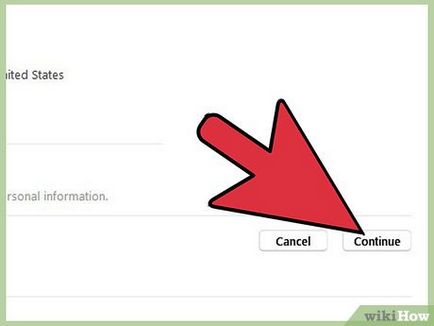
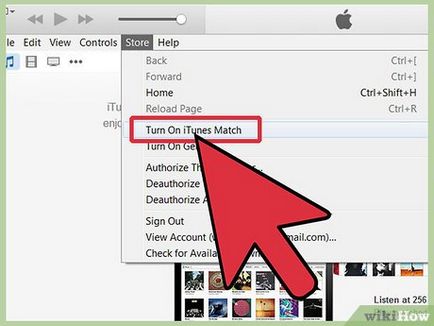
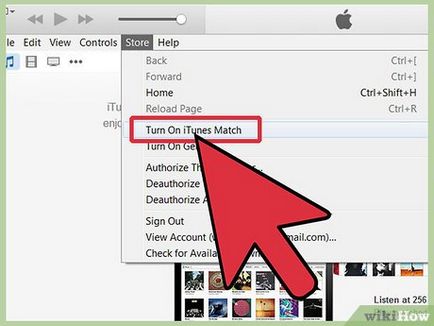
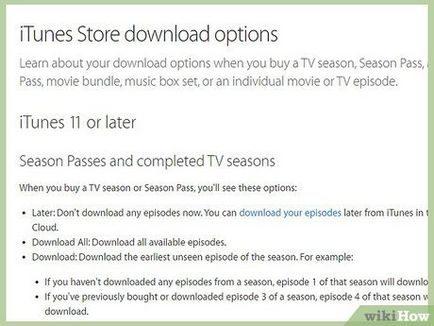
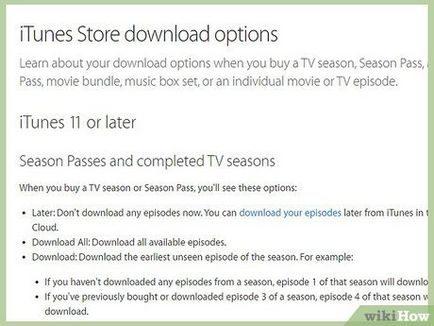
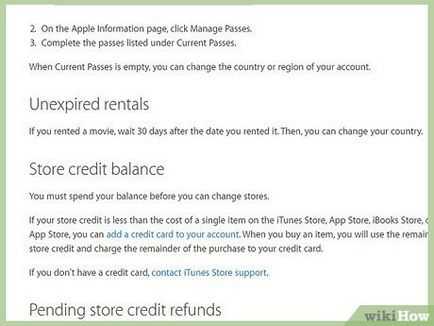
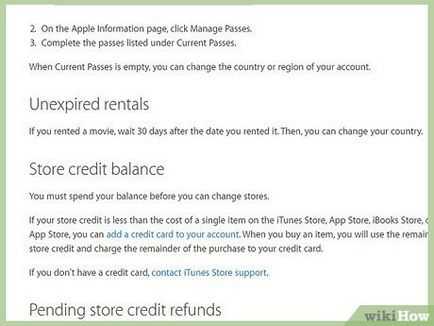
Aktív lízing. Várjon legalább 30 napig nem megújításáról filmkölcsönzésre vagy más tartalom, akkor módosíthatja az országot.
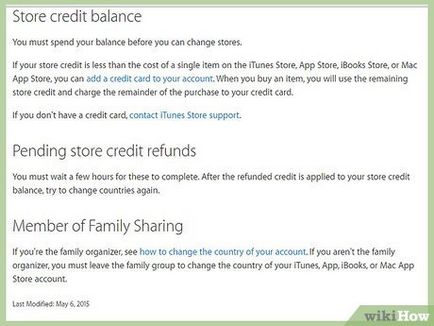
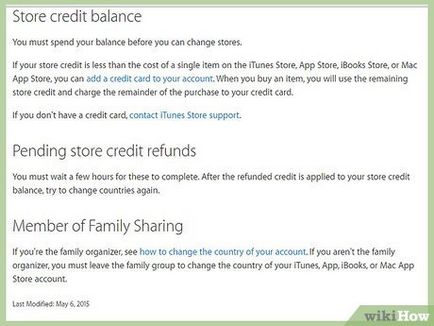
Egyensúlyt. Ahhoz, hogy változtatni az ország, meg kell, hogy az iTunes AppStore vagy az egyenleg nulla. Ha nincs elég pénze, hogy vásároljon valamit, akkor csatolja a hitelkártya számla, és vesz valamit, ami valamivel drágább, mint a rendelkezésre álló összeg az egyensúlyt a fiókjában. Hiányzik a különbség kerül felszámolásra a hitelkártya, a többit fedezi az összeg a mérleg. Miután egyenlege nulla, meg lehet változtatni az országot, minden gond nélkül.
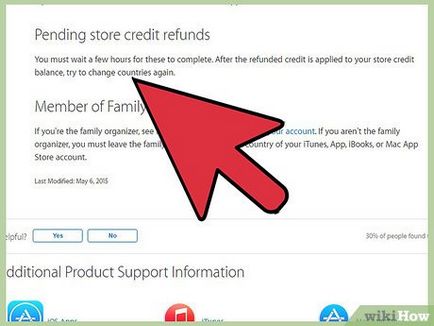
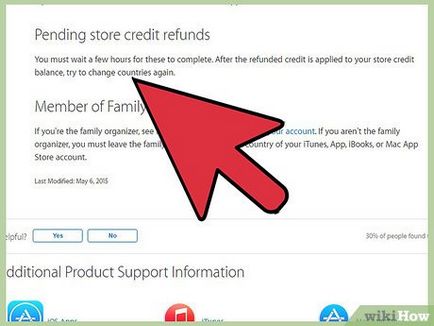
Hiányos visszatérítést. Várjon néhány órát, hogy a visszatérítést a fiókban fejeződött be, majd próbáld újra. A visszatérítések végzett, általában csak néhány órát.
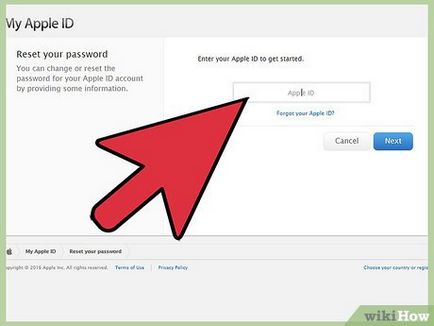
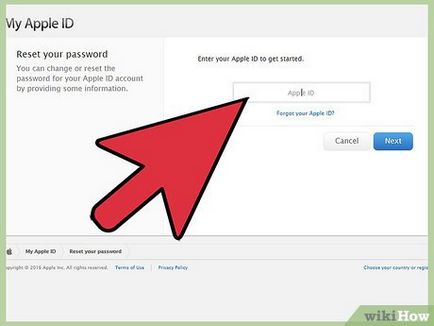
Megtanulják, hogyan kell visszaállítani az Apple ID információt, és ennek megfelelően a jelszavát. Ha nem tudja megváltoztatni az országot, éppen mert elfelejtette saját Apple ID vagy a jelszót, keresse tippeket, hogyan kell visszaállítani őket.
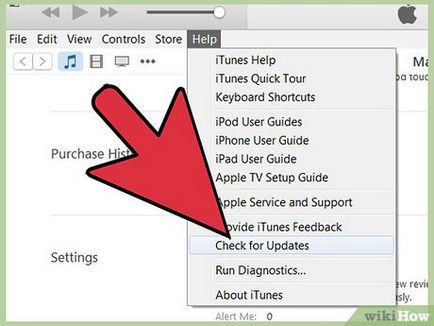
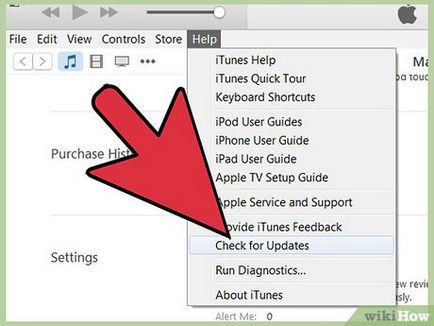
Frissítés a legújabb verzióra az iTunes, ha minden kötél szakad. Ez az utolsó lehetőség, hogy tudjuk ajánlani, ha már mindent megpróbált, és az eredmény valami láthatót.